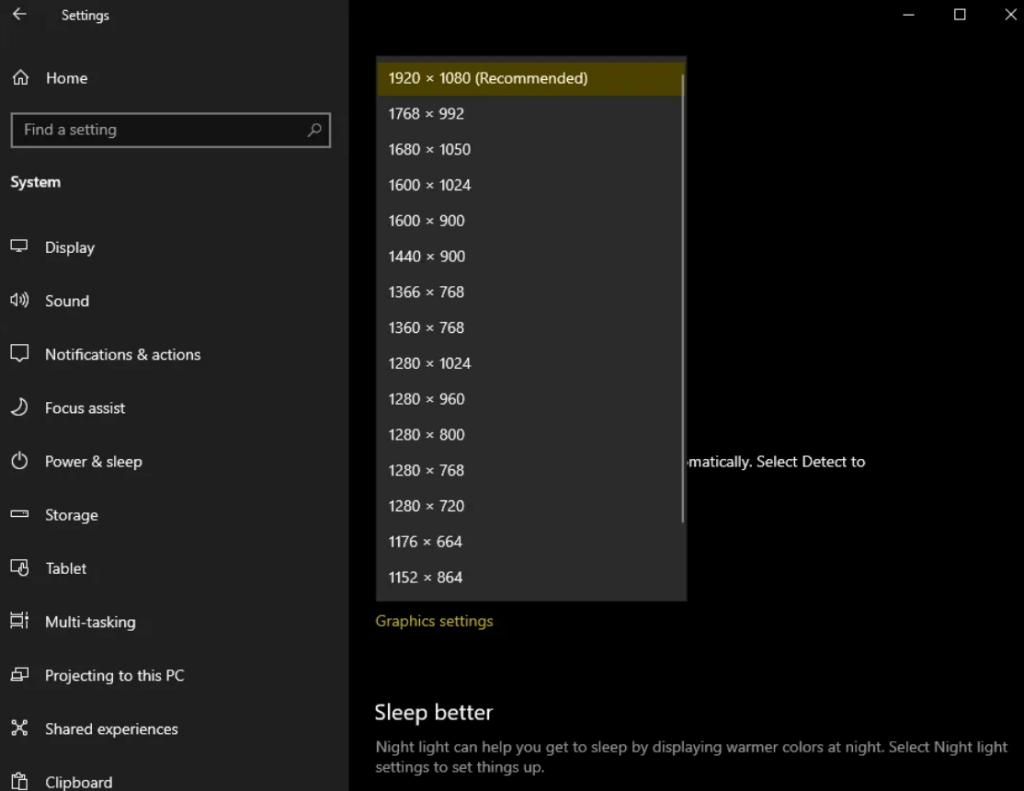
Kaatuuko HBO Maxisi Rokuun? Monet kaltaiset käyttäjät valittivat HBO Max -sovelluksensa äkillisestä kaatumisesta Roku-laitteissa.
Jos saat virheen samasta ongelmasta, tämä opas auttaa sinua varmasti korjaamaan ongelman kokonaan.
Monet käyttäjät onnistuivat korjaamaan HBO Maxin kaatumisongelman käynnistämällä Roku-laitteen uudelleen muutaman kerran tai päivittämällä HBO:n uusimmalla päivityksellä.
Tässä artikkelissa olemme koonneet luettelon mahdollisista ratkaisuista, jotka auttoivat monille käyttäjille, joita ongelma koskee, jotta ongelma voidaan ohittaa, mutta ennen kuin siirryt suoraan korjauksiin on tärkeää ymmärtää, mikä aiheuttaa HBO Maxin kaatumisongelman .
Miksi HBO Max kaatuu Rokuun?
- HBO Max -palvelimet – Jos HBO max -palvelin ei toimi tällä hetkellä, tämä aiheuttaa kaatumisongelman. Tarkista siis, että palvelimet ovat online-tilassa tai tällä hetkellä poissa käymällä Downdetector- sivustolla ja tarkistamalla tila
- Vioittuneet tiedostot – Joskus sovelluksen asennuksen aikana jotkin tiedostot vioittuvat ja alkavat aiheuttaa ongelmia, kun käytät sitä. Tässä tapauksessa HBO max -sovelluksen uudelleenasentaminen Rokuun voi auttaa sinua.
- Epävakaa verkko – Epävakaa tai huono Internet-yhteys voi myös aiheuttaa sovelluksen kaatumisongelman. Joten on tärkeää, että Internet-yhteytesi toimii oikein, kokeile käyttää erilaisia palveluita, kuten YouTube, tarkistaaksesi Internetin nopeuden tai ota yhteyttä Internet-palveluntarjoajaasi Internet-ongelmien korjaamiseksi.
- Tarkista VPN-yhteys – Monissa tapauksissa, jos olet yhteydessä VPN:n kautta, tämä voi aiheuttaa ongelman. Jotkut VPN-palvelut eivät toimi hyvin ja heikentävät verkon suorituskykyä. Joten toiseen VPN-palveluun vaihtaminen saattaa toimia sinulle.
Nyt kun tunnet yleisimmät syylliset, muista noudattaa annettuja korjauksia yksitellen.
Kuinka korjata HBO Maxin kaatuminen Rokussa?
Sisällysluettelo
Korjaus 1 - Käynnistä Roku-laite uudelleen
Korjataksesi HBO Maxin kaatumis-, viive- tai jäätymisongelman aloitetaan muutamalla yksinkertaisella menetelmällä käynnistää Roku-laite uudelleen.
Tätä varten sinun on sammutettava Roku-laite kokonaan. Odota sen jälkeen 1-2 minuuttia ja kytke sitten virta.
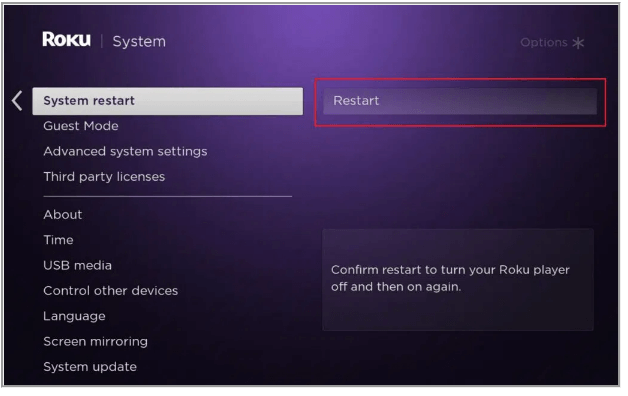
Tarkista, onko ongelma ratkaistu tapauksessasi, jos ei, siirry seuraavaan mahdolliseen korjaukseen.
Korjaus 2 – Kirjaudu uudelleen HBO-sovellukseen
Toinen vaihtoehto, jota sinun on kokeiltava, on kirjautua ulos HBO Max -sovelluksesta Roku-laitteista.
Kun olet kirjautunut ulos, odota 2–3 minuuttia ja kirjaudu sitten uudelleen HBO Max -sovellukseen Roku-laitteella. Tarkista, voiko se korjata taustalla olevan ongelman vai ei.
Korjaus 3 – Sivun oikea lataus
Jopa HBO max -tukitiimi ehdottaa myös käyttäjää odottamaan jonkin aikaa aloitusnäytön sivun latauksen aikana. Ennen kuin koko sivua ei ladata, suosittelemme ehdottomasti olemaan käyttämättä HBO Max -sovellusta.
Korjaus 4 - Käytä Roku-hakuominaisuutta
Jos HBO Max ei toimi Rokulla kaatumisongelman vuoksi, voit selata haluamasi HBO Max -sisältöä Roku Search -toiminnon kautta .
Toista sen jälkeen haluamasi sisältö hakutuloksista. Sovellus näyttää vahvistusviestin tällä hetkellä elävästä käyttäjästä, muista valita haluamasi käyttäjäprofiili ja tämän jälkeen sisältösi toistetaan ilman ongelmia.
Korjaus 5 – Tarkista Internet-yhteytesi
Pelkästään epävakaan internetin vuoksi monet ongelmat alkavat nousta HBO Max -sovelluksessa, joista kaatuminen tai jäätyminen on yleisin.
Siksi on erittäin tärkeää tarkistaa Internet-yhteyden tila ja latausnopeus Roku-laitteen kautta. Suorita tämä tehtävä noudattamalla alla annettuja ohjeita:
- Paina Roku- kaukosäätimen Koti - painiketta
- Siirry Asetukset -välilehteen ja napsauta Verkko -vaihtoehtoa.
- Valitse vaihtoehto "Tarkista yhteys".
Jos yhteys muodostetaan, se tarkoittaa, että Roku-laitteessa ei ole Internet-ongelmia.
Toinen asia, joka sinun on tarkistettava, on latausnopeus tai signaalin voimakkuus . Löydät tämän vaihtoehdon "Verkko" -valikosta, joka on kohdassa "Tietoja".
Tosiasia on, että HD-sisällön suoratoisto HBO Max vaatii vähintään 5 Mt/s. jos nopeus on alle 5 Mt/s, suoratoisto keskeytyy tai kaikki ei lataudu tai kaatuu välillä.
Korjaus 6 – Ei tarpeeksi tilaa
Kun Roku-laitteisiin asennetaan uusia kanavia, vapaa tila vangitaan nopeasti. Tämä johtuu siitä, että kanavat tallentavat usein yksittäisiä väliaikaistiedostoja kaikille tallennetuille tiedoille.
Ei ole mahdollisuutta tietää, kuinka paljon vapaata tilaa Rokulla on käytettävissä, mutta sinulla on mahdollisuus tyhjentää se.
Joten HBO Max -kanavan kaatumisen takana Roku- syynä voi olla rajoitettu tallennustila. Siksi on tärkeää poistaa käyttämättömät kanavat tai vain tyhjentää väliaikaiset tiedostot koko kanavista.
Noudata annettuja ohjeita poistaaksesi kaikki käyttämättömät kanavat HBO Maxista :
- Paina Roku- kaukosäätimen Koti -painiketta .
- Avaa kanavakauppa valitsemalla suoratoistokanavat .
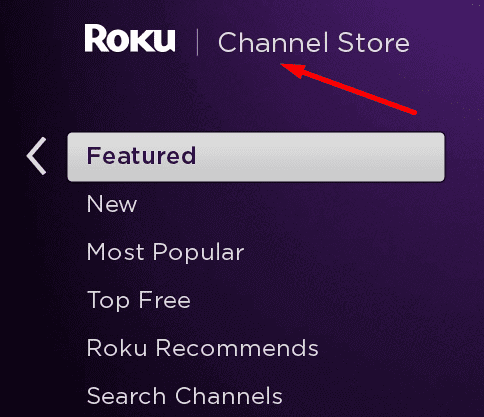
- Etsi ja valitse kanava, jonka haluat poistaa.
- Napsauta sen jälkeen "Poista kanava" -vaihtoehtoa.
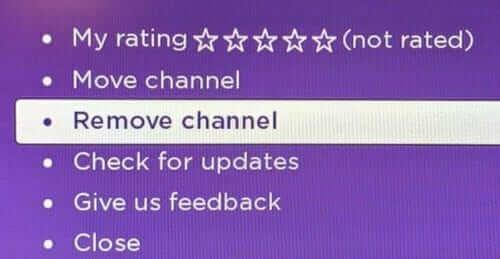
Kun HBO Max -sovellus on poistettu kokonaan Roku-laitteesta , käy Channel Storessa ja asenna sovellus uudelleen.
Korjaus 7 – Käytä toista laitetta
Jos HBO Max kaatuu jatkuvasti muutaman sekunnin esikatselun jälkeen, sinun tulee katsoa sisältöä toisella laitteella 1 tai 2 minuuttia.
Tämän jälkeen jatkettua sisältöä voidaan toistaa Roku-laitteesta. Sisältöä voidaan toistaa kohdasta, jossa se pysäytettiin, eikä siinä tule striimaushäiriöitä.
Korjaus 8 – Lataa uusin HBO-päivitys
HBO-sovellus julkaisee ajoittain ohjelmistopäivityksen suorituskyvyn parantamiseksi ja taustalla olevien ongelmien korjaamiseksi. Joten lataa HBO-päivitys päästäksesi eroon HBO Maxin kaatumisista Rokussa.
Tässä ovat vaiheet, joita sinun on noudatettava päivittääksesi HBO max -sovelluksen:
- Roku- kaukosäätimelläsi Asetukset -valikon Koti nyt -kohta painaa Järjestelmä > Järjestelmäpäivitys ja sitten Tarkista nyt -painike.
- Jos päivityksiä on saatavilla, lataa ja asenna se.
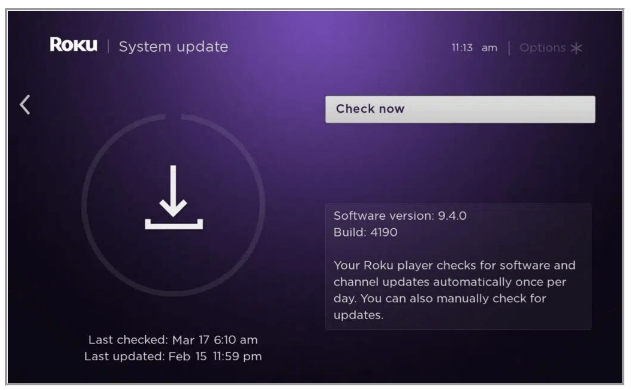
Korjaus 9 – Asenna HBO Max uudelleen
Joskus vioittuneista HBO Max -sovelluksen tiedoista johtuen alat kohdata ongelmia, kuten kaatumista, jäätymisen viivettä ja joskus sovellus lakkaa toimimasta. Ainoa tapa korjata tämä ongelma on poistaa HBO Max -sovellus kokonaan Roku-laitteesta .
Asenna sen jälkeen HBO Max -sovellus uudelleen, jotta saat kaiken uuden alun uudessa ympäristössä.
- Valitse aloitusnäytössä HBO Max -kanavavaihtoehto ja paina sitten kaukosäätimestä Asterisk -painiketta.
- Valitse vaihtoehto Poista kanava ja noudata sitten näytön ohjeita tämän tehtävän vahvistamiseksi.
- Tämän jälkeen käynnistä Roku -laite uudelleen ja etsi sitten HBO Max Channel Storesta .
- Napsauta vihdoin Lisää kanava -vaihtoehtoa kirjautuaksesi HBO Maxin tilille .
Johtopäätös
Nyt kun tiedät kuinka H BO Max kaatuu Roku-laitteessa vianmääritykseen .
Toivottavasti pidit tästä artikkelista ja se auttoi sinua ratkaisemaan kaikki kysymyksesi. Joten valitse mikä tahansa niistä ja nauti H BO Max -sovelluksesta Rokulla .
Älä unohda jakaa henkilökohtaista mielipidettäsi yllä luetellusta ratkaisusta, jolla korjataan Rokussa kaatuva H BO Max -sovellus .
Tämän lisäksi, jos sinulla on Windowsin suorituskykyongelma tai tietokoneesi toimii hitaasti, tarkista järjestelmäsi suositellulla PC Repair Tool -työkalulla . Tämä saa järjestelmän toimimaan kuin uusi suojaamalla tietokonettasi mahdollisilta uhilta, korjaamalla vioittuneet järjestelmätiedostot jne.
Onnea korjauksiin...!
![Xbox 360 -emulaattorit Windows PC:lle asennetaan vuonna 2022 – [10 PARHAAT POINTA] Xbox 360 -emulaattorit Windows PC:lle asennetaan vuonna 2022 – [10 PARHAAT POINTA]](https://img2.luckytemplates.com/resources1/images2/image-9170-0408151140240.png)
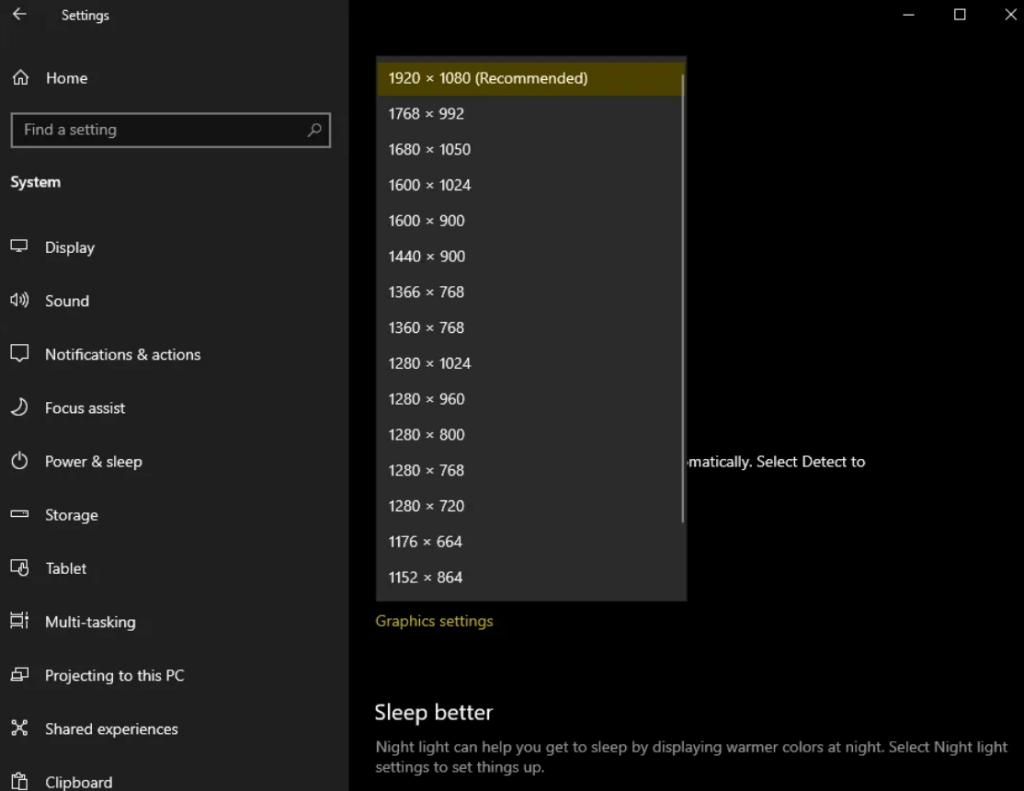
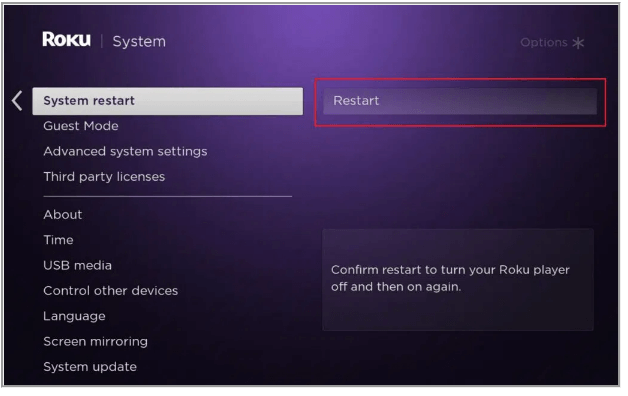
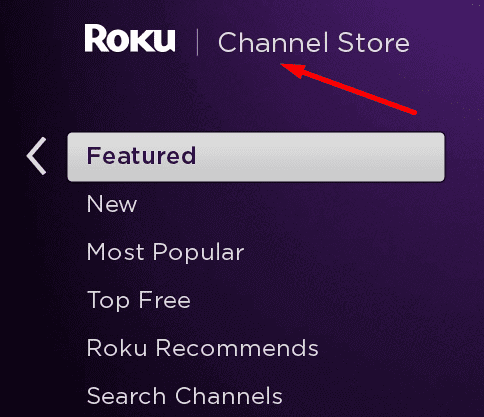
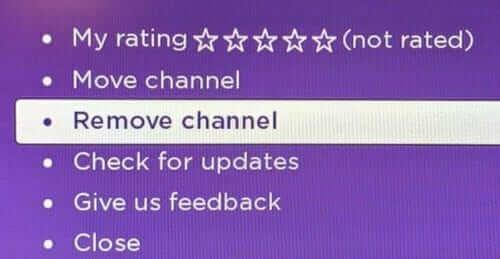
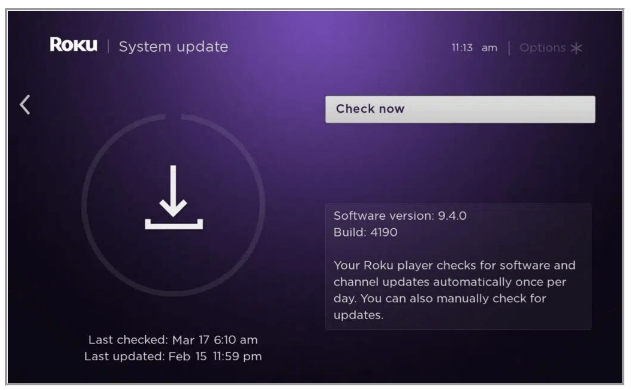
![[100 % ratkaistu] Kuinka korjata Error Printing -viesti Windows 10:ssä? [100 % ratkaistu] Kuinka korjata Error Printing -viesti Windows 10:ssä?](https://img2.luckytemplates.com/resources1/images2/image-9322-0408150406327.png)




![KORJAATTU: Tulostin on virhetilassa [HP, Canon, Epson, Zebra & Brother] KORJAATTU: Tulostin on virhetilassa [HP, Canon, Epson, Zebra & Brother]](https://img2.luckytemplates.com/resources1/images2/image-1874-0408150757336.png)

![Kuinka korjata Xbox-sovellus, joka ei avaudu Windows 10:ssä [PIKAOPAS] Kuinka korjata Xbox-sovellus, joka ei avaudu Windows 10:ssä [PIKAOPAS]](https://img2.luckytemplates.com/resources1/images2/image-7896-0408150400865.png)
